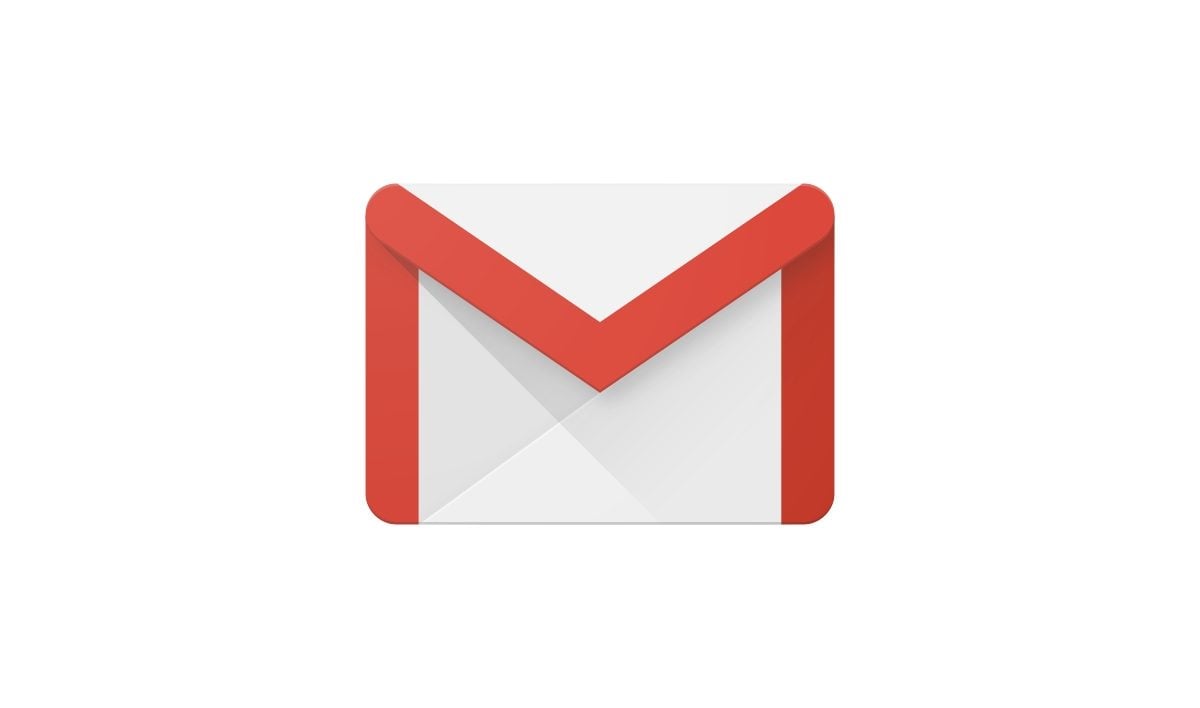Si vous utilisez Gmail quotidiennement à des fins personnelles, gérer, en tant qu’entrepreneur, les messages reçus sur votre adresse email professionnelle depuis le webmail rattaché à votre propre nom de domaine, peut rapidement devenir frustrant. Les messageries en ligne proposées par les hébergeurs Web sont souvent très limitées en termes de fonctionnalités et pas adaptées aux besoins des entrepreneurs, vous obligeant à confier la gestion des emails à un client mail tiers.
Des logiciels dédiés, comme Outlook ou Thunderbird, peuvent bien sûr être utilisés, mais ces solutions restent bien moins souples que des services comme Gmail. Qu’à cela ne tienne, la messagerie de Google est pleine de ressources et peut aussi se charger de gérer votre adresse email professionnelle.
Une fois configurée, vous pourrez envoyer et recevoir des emails en utilisant votre adresse professionnelle directement depuis l’interface de Gmail.
1. Créez un compte Gmail
Il est tout à fait possible de rattacher votre adresse électronique professionnelle à votre adresse email existante. Toutefois, il est préférable de créer une adresse Gmail qui sera entièrement dédiée à la gestion de votre courriel professionnel.
Rendez-vous donc sur Gmail pour créer un nouveau compte dont l’adresse email pourra reprendre, si vous le souhaitez, le format [email protected]
2. Ajoutez un compte
Depuis la page principale de votre compte Gmail, cliquez sur l’icône figurant une roue crantée en haut à droite pour accéder aux Paramètres de votre boîte.

Rendez-vous ensuite dans la section Comptes et importation. Dans la section Envoyer des e-mails en tant que, cliquez sur Ajouter une autre adresse e-mail.

Dans la fenêtre qui s’ouvre en pop-up, renseignez votre nom et votre adresse qui apparaîtront sur l’email que vous enverrez, conservez la case Traiter comme un alias cochée et cliquez sur Etape suivante.
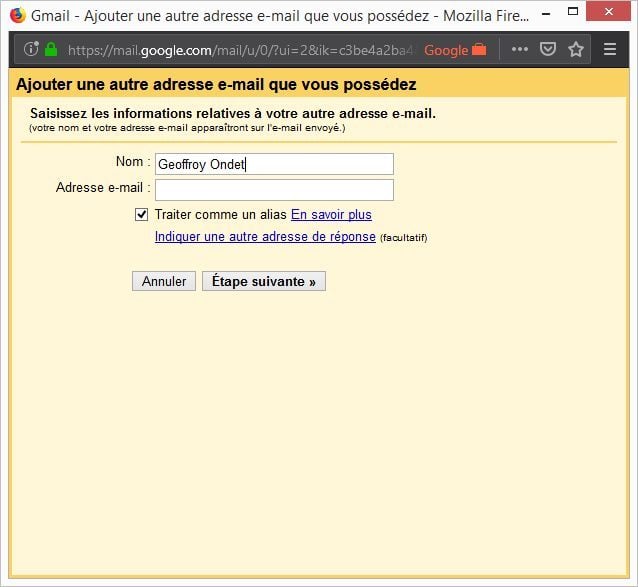
3. Configurez le serveur SMTP
En principe, lorsque vous avez créé votre adresse professionnelle auprès de votre hébergeur Web, celui-ci vous a fourni un certain nombre d’informations destinées à configurer votre boîte mail.
Renseignez ainsi l’adresse du Serveur SMTP ainsi que le Port utilisé par votre hébergeur, saisissez votre nom d’utilisateur (généralement votre adresse complète au format [email protected]), ainsi que votre mot de passe de connexion à cette même boîte. Validez la configuration de votre compte en cliquant sur le bouton Ajouter un compte.

4. Confirmez votre adresse email
En principe, Google devrait envoyer sur votre adresse professionnelle, un code de confirmation.
Connectez-vous au webmail de votre nom de domaine et cliquez sur le lien de validation ou copiez le code indiqué pour le coller dans la fenêtre de validation de Gmail et appuyez sur Valider.
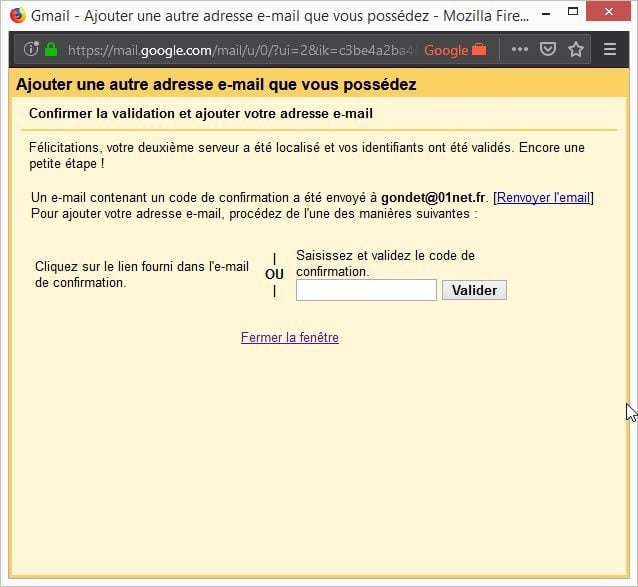
5. Utilisez votre adresse professionnelle par défaut
Retournez dans les Paramètres de Comptes et importation, dans la section Envoyer des e-mails en tant que, à la ligne consacrée à votre adresse email professionnelle, cliquez sur utiliser par défaut.

Désormais, en plus de recevoir tous vos messages professionnels sur Gmail, tous les nouveaux messages que vous rédigerez depuis votre compte pourront être envoyés en utilisant votre adresse email professionnelle.
🔴 Pour ne manquer aucune actualité de 01net, suivez-nous sur Google Actualités et WhatsApp.